วิธีแก้ไข Steam ไม่เปิดตัว - บทช่วยสอน
โดยส่วนใหญ่ Steam อาจปฏิเสธที่จะเปิดหรือเปิดตัว สิ่งนี้อาจเกิดขึ้นเนื่องจากสาเหตุหลายประการ โปรแกรมป้องกันไวรัสของคุณอาจวางไว้ในรายการกักกันหรืออาจมีไฟล์ที่เสียหาย เราได้แสดงรายการวิธีแก้ปัญหาบางส่วนเพื่อให้คุณปฏิบัติตาม คุณควรเริ่มด้วยวิธีแก้ปัญหาแรกและเลื่อนลงตามลำดับ ดังนั้นในบทความนี้เราจะพูดถึงวิธีการแก้ไข Steam ไม่เปิดตัว - บทช่วยสอน เอาล่ะ!
คุณสามารถเป็นมหากาพย์และเล่นเกมฟรีทั้งหมดที่คุณต้องการ (เราจะนำพวกเขาไป) คุณสามารถเป็น Microsoft และพยายามหาวิธีแปลก ๆ ทุกรูปแบบเพื่ออ้างสิทธิ์ในการเล่นเกมพีซีด้วยตัวคุณเอง แต่คุณจะไม่มีวันติดอันดับ Steam เลยใช่ไหม!. สำหรับคนที่จริงจังกับการเล่นเกมบนพีซีไม่มีทางเลือกอื่นนอกจากติดตั้งส่วนหน้าสำหรับเล่นเกมที่ยอดเยี่ยมของ Valve
แต่ถ้าในกรณีนี้ Steam หยุดทำงานอย่างถูกต้องหรือคุณไม่สามารถชำระเงินได้หรือไม่เปิดขึ้นเลยแสดงว่าคุณถูกล็อกจากโลกแห่งความดีงามของเกมอย่างแท้จริง ลองดูการแก้ไข Steam จำนวนมากเพื่อให้แน่ใจว่าจะไม่เกิดขึ้น
หาก PayPal ไม่ทำงาน
มีคุณสมบัติที่สะดวกซึ่งเชื่อมโยง PayPal และ Steam เข้าด้วยกันอย่างราบรื่นซึ่งทำให้ง่ายและรวดเร็วในการซื้อเกมโดยใช้แพลตฟอร์มการชำระเงินยอดนิยม อย่างไรก็ตามบางครั้งลิงก์นี้อาจผิดพลาดและคุณจะได้รับข้อความแจ้งว่าคุณไม่สามารถซื้อเกมที่ต้องการได้
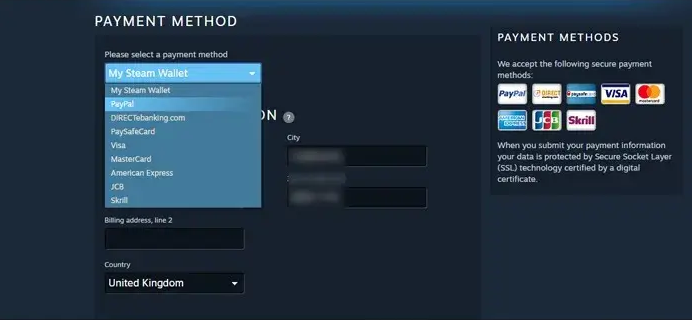
ในกรณีนี้จะเป็นการดีที่สุดหากคุณยกเลิกการเชื่อมโยง Steam จาก PayPal แล้วเริ่มต้นใหม่
ในการดำเนินการนี้ให้คลิกไอคอนโปรไฟล์ของคุณที่มุมขวาบนของ Steam จากนั้นแตะรายละเอียดบัญชี บนหน้าจอใหม่ภายใต้เรื่องราวและประวัติการซื้อให้กด Delete ถัดจากรายละเอียด PayPal ของคุณ
น่าแปลกที่คุณไม่สามารถเพิ่ม PayPal เป็นวิธีการชำระเงินที่นี่ได้อีกแล้ว หากคุณต้องการเพิ่ม PayPal อีกครั้งคุณต้องไปที่จุดชำระเงินเมื่อซื้อเกมจากนั้นเลือก PayPal จากเมนูแบบเลื่อนลงวิธีการชำระเงิน
ป้อนรายละเอียดของคุณและหวังว่าการรีเซ็ตลิงก์ Steam-PayPal จะช่วยให้คุณกลับมาใช้งานได้อีกครั้ง
เปิด Steamในฐานะผู้ดูแลระบบ | ไอน้ำไม่เปิดตัว
เริ่มต้นด้วยโซลูชันที่ง่ายที่สุดซึ่งใช้ในการเรียกใช้ Steam ในฐานะผู้ดูแลระบบ สิ่งนี้จะทำให้แน่ใจว่าไม่มีปัญหาด้านความปลอดภัยหรือการอนุญาตใด ๆ ที่บล็อก Steam ไม่ให้เปิดหรือจากเกมบางเกมใน Steam ก็ทำงานได้อย่างถูกต้องเช่นกัน

ในแง่หนึ่งคุณสามารถคลิกขวาที่ทางลัด Steam บนเดสก์ท็อปของคุณแล้วคลิก Run as administrator แต่ถ้าคุณต้องการให้ Steam ทำงานในฐานะผู้ดูแลระบบเสมอคุณสามารถไปที่ไดเร็กทอรีการติดตั้ง Steam ของคุณ (C: Program Files (x86) Steam ตามค่าเริ่มต้น) จากนั้นคลิกขวาที่ Steam ปฏิบัติการแล้วแตะ Properties
จากนั้นทำเครื่องหมายในช่องที่ระบุว่าเรียกใช้โปรแกรมนี้ในฐานะผู้ดูแลระบบแล้วแตะตกลง ตอนนี้ Steam จะทำงานในฐานะผู้ดูแลระบบเสมอเว้นแต่คุณจะกลับมาที่นี่และยกเลิกการเลือกช่อง
อัปเดตไดรเวอร์ GPU ของคุณ
สาเหตุที่ทราบสาเหตุหนึ่งที่ทำให้ Steam ขัดข้องเมื่อเริ่มต้นระบบนั้นเกี่ยวข้องกับไดรเวอร์ GPU ในช่วงหลายปีที่ผ่านมามีการอัปเดต GPU มากมายทั้งในฝั่งของ AMD และ Nvidia ซึ่งทำให้ Steam ทำงานไม่ถูกต้อง และยังเป็นไปได้ว่าเกิดเหตุการณ์ประหลาดระหว่างการอัปเดต GPU ทำให้หยุดเล่น Steam ได้ดีเช่นกัน
ดังนั้นการอัปเดตไดรเวอร์ GPU ของคุณควรเป็นกระบวนการง่ายๆที่ทำผ่าน GeForce Experience (Nvidia) หรือ Radeon Settings (AMD) เพียงตรวจสอบการอัปเดตในแอพใดแอพหนึ่งจากนั้นดาวน์โหลดไดรเวอร์ล่าสุด
ในการย้อนกลับไดรเวอร์ GPU คุณจะต้องไปที่หน้าไดรเวอร์ Nvidia หรือไดรเวอร์ AMD อย่างเป็นทางการ จากนั้นติดตามและดาวน์โหลดเวอร์ชันของไดรเวอร์เพียงหนึ่งหรือสองเวอร์ชันที่อยู่ด้านหลังเวอร์ชันที่คุณใช้อยู่
เปลี่ยนClientRegistry.blob | ไอน้ำไม่เปิดตัว
หากวิธีการแก้ไขปัญหาเล็กน้อยไม่ได้ผลสำหรับคุณเราสามารถลองอีกหนึ่งวิธีก่อนที่จะลบไฟล์และโฟลเดอร์บางส่วนและอัปเดต Steam
- ออกจาก Steam โดยสิ้นเชิงและสิ้นสุดงานทั้งหมดตามที่กล่าวไว้ในโซลูชันข้างต้น
- จากนั้นเรียกดูไดเร็กทอรี Steam ของคุณ ค่าเริ่มต้นคือ
C:Program FilesSteam.
- ตอนนี้ค้นหา ClientRegistry.blob
- การเปลี่ยนชื่อ ไฟล์เป็น ‘ClientRegistryold.blob’
- เริ่มต้นใหม่ Steam และอนุญาตให้สร้างไฟล์ขึ้นใหม่ หวังว่าลูกค้าของคุณจะทำงานตามที่คาดไว้เช่นกัน หากยังไม่ได้ผลให้ทำตามขั้นตอนเหล่านี้ตามรายการด้านล่าง
- จากนั้นกลับไปที่ไดเร็กทอรี Steam ของคุณ
- จากนั้นค้นหา Steamerrorreporter.exe
- เรียกใช้แอปพลิเคชันและเปิด Steam อีกครั้งเพื่อตรวจสอบว่าทำงานได้อย่างถูกต้องหรือไม่
แก้ไขรหัสข้อผิดพลาด: -107
พวกคุณอาจไม่รู้ แต่ไคลเอนต์เดสก์ท็อป Steam ใช้ Chromium ซึ่งเป็น Google Chrome รุ่นโอเพ่นซอร์สที่มีน้ำหนักเบาซึ่งทำงานในลักษณะเดียวกันได้มากเช่นกัน นั่นหมายความว่า Steam อาจมีข้อผิดพลาดเช่นเดียวกับเว็บเบราว์เซอร์ทั่วไป ซึ่งรวมถึงรหัสข้อผิดพลาดที่น่ากลัว: -107 ข้อผิดพลาดของโปรโตคอล SSL

วิธีแก้ปัญหานี้อาจง่ายมากขั้นแรกตรวจสอบให้แน่ใจว่าคุณใช้ Windows เวอร์ชันล่าสุด จากนั้นไปที่การตั้งค่าวันที่และเวลาของคุณในแอปการตั้งค่า Windows จากนั้นสลับสองตัวเลือกเพื่อตั้งเวลาโดยอัตโนมัติแล้วเปิดใหม่อีกครั้ง
อีกวิธีหนึ่งที่เป็นไปได้สำหรับวิธีนี้คือการลบไฟล์ไคลเอ็นต์เบต้าจากนั้นกลับไปที่โครงสร้าง Steam ที่เสถียรหากคุณยังไม่ได้ใช้งาน สิ่งนี้นำเราไปสู่จุดต่อไปที่แท้จริง
ลบไฟล์ไคลเอ็นต์เบต้า | ไอน้ำไม่เปิดตัว
หากคุณใช้ Steam รุ่นเบต้าหรือหากคุณใช้งาน Steam รุ่นเบต้า ณ จุดใดก็ได้ในหน่วยความจำล่าสุดคุณมักจะเสี่ยงเล็กน้อยที่ Steam จะไม่ทำงาน บิวด์เบต้ามีความเสถียรน้อยกว่าบิลด์ 'เสถียร' เต็มรูปแบบนั่นคือราคาที่คุณจ่ายสำหรับการเล่นกับฟีเจอร์ล่าสุด

ดังนั้นหากคุณอยู่ในสถานการณ์นี้และ Steam ไม่เริ่มทำงานคุณจำเป็นต้องปิดการใช้งานไคลเอนต์เบต้าโดยไม่ต้องเข้าสู่ Steam จริงๆ ในการดำเนินการนี้ให้ไปที่โฟลเดอร์แพ็คเกจในไดเร็กทอรี Steam ของคุณ (C: Steam package โดยค่าเริ่มต้น) และลบไฟล์ที่เรียกว่าเบต้า
โหลด SteamUI.dll ไม่สำเร็จ
ปัญหาที่พบบ่อยที่สุดอย่างหนึ่งบน Steam คือข้อผิดพลาด Steamui.dll ที่ทำให้ Steam ไม่พบไฟล์ DLL ที่จำเป็นในการเปิด นอกจากนี้ยังมีวิธีแก้ปัญหาที่เป็นไปได้บางประการ
ในการกลับรายการเคล็ดลับก่อนหน้านี้คุณสามารถหลอกให้ Steam คิดว่า Steam เวอร์ชันปัจจุบันที่คุณใช้งานอยู่นั้นเป็นเวอร์ชันเบต้า หากคุณต้องการทำสิ่งนี้ให้ไปที่โฟลเดอร์การติดตั้ง Steam ของคุณ (C: Program Files Steam ตามค่าเริ่มต้น) จากนั้นค้นหา Steam.exe คลิกขวาจากนั้นแตะสร้างทางลัด

คลิกขวาที่ทางลัดคลิกคุณสมบัติจากนั้นในกล่องเป้าหมายเพิ่ม -client beta client_candidate ส่วนท้ายของไดเร็กทอรีเป้าหมาย ดังนั้นในกรณีของฉันกล่องทั้งหมดจะอ่าน:
'C:SteamSteam.exe' -clientbeta client_candidate
ล้างแคชของแอป | ไอน้ำไม่เปิดตัว
โฟลเดอร์ appcache ในไดเร็กทอรี Steam ของคุณเก็บข้อมูลมากมายเกี่ยวกับแอป Steam และการตั้งค่าของคุณ โดยพื้นฐานแล้วจะจดจำรายละเอียดเล็ก ๆ ทุกครั้งที่คุณเปิด Steam นั่นทำให้แน่ใจว่าในครั้งต่อไปที่คุณเรียกใช้สิ่งต่างๆบน Steam จะทำงานได้เร็วขึ้นเล็กน้อย อย่างไรก็ตามสิ่งต่างๆอาจผิดพลาดกับแคชได้เช่นกัน อาจจำสิ่งต่าง ๆ ผิดได้นั่นอาจเป็นสาเหตุที่ทำให้ Steam ไม่เปิดขึ้น
ในการแก้ไขปัญหานี้ให้ลองลบโฟลเดอร์ appcache (ไม่ต้องกังวลสิ่งนี้จะถูกสร้างขึ้นใหม่ในครั้งถัดไปที่คุณเปิด Steam)
ขั้นแรกให้ไปที่ไดเร็กทอรี Steam ของคุณ (C: Program Files (x86) Steam โดยค่าเริ่มต้น) จากนั้นคัดลอกและวางโฟลเดอร์ appcache ไปยังตำแหน่งที่ปลอดภัย (ในกรณีนี้) เมื่อคุณทำเช่นนั้นคุณสามารถลบโฟลเดอร์ appcache ในไดเร็กทอรี Steam ของคุณจากนั้นลองเริ่ม Steam อีกครั้ง หากใช้งานได้ดีคุณสามารถไปและลบโฟลเดอร์ appcache ที่สำรองไว้เดิมได้เนื่องจากจะมีการสร้างโฟลเดอร์ใหม่ที่ดีต่อสุขภาพแทน
ปิดใช้งานแอปพลิเคชั่นป้องกันไวรัส / ไฟร์วอลล์ชั่วคราว | ไอน้ำไม่เปิดตัว
แอปพลิเคชันป้องกันไวรัสหรือไฟร์วอลล์เป็นที่ทราบกันดีว่ามีปัญหากับไคลเอนต์ Steam หากคุณต้องการออกกฎให้ปิดใช้งานโปรแกรมป้องกันไวรัสหรือไฟร์วอลล์ชั่วคราว นอกจากนี้ให้ตรวจสอบไฟล์กักกันของซอฟต์แวร์ป้องกันไวรัสว่าไคลเอนต์ Steam หรือไฟล์ใด ๆ ที่จำเป็นถูกบล็อกโดย Antivirus หรือไม่
คำเตือน: เปลี่ยนการตั้งค่าโปรแกรมป้องกันไวรัสหรือไฟร์วอลล์โดยยอมรับความเสี่ยงเองเนื่องจากขั้นตอนนี้จะทำให้พีซีของคุณเสี่ยงต่อการโจมตีจากไวรัสหลอกลวงหรือเป็นอันตรายเช่นกัน
- ปิด Antivirus
- จากนั้นปิดการใช้งานไฟร์วอลล์
- ตอนนี้เปิด Steam ในฐานะผู้ดูแลระบบและตรวจสอบว่าทำงานได้โดยไม่มีปัญหาใด ๆ หรือไม่ หลังจากนั้นอย่าลืมเปิดใช้งานโปรแกรมป้องกันไวรัสหรือไฟร์วอลล์ หากทำงานได้ตามปกติให้เพิ่มข้อยกเว้นสำหรับไคลเอนต์ Steam ในการตั้งค่าโปรแกรมป้องกันไวรัสหรือไฟร์วอลล์ด้วย
หวังว่าคุณจะสามารถใช้ไคลเอนต์ Steam ได้โดยไม่มีปัญหาใด ๆ ในตอนนี้ ถ้าไม่เช่นนั้นให้พิจารณาปิดการโอเวอร์คล็อก GPU ของคุณ
ตรวจสอบว่าเซิร์ฟเวอร์ Steam ไม่ทำงาน | ไอน้ำไม่เปิดตัว

เมื่อเกิดสิ่งผิดปกติสัญชาตญาณสามารถทำให้คุณอยากฉีกผมออกสาปแช่งโชคของคุณและเริ่มมองหาวิธีแก้ปัญหาที่ยากลำบากสำหรับสิ่งที่คุณเชื่อว่าต้องเป็นปัญหาที่น่ากลัวและอาจถึงแก่ชีวิตพร้อมกับพีซีของคุณ
อย่าทำอย่างนั้นจริง สิ่งแรกที่คุณควรทำคือตรวจสอบว่าเซิร์ฟเวอร์ Steam ไม่ทำงานหรือไม่ ซึ่งอาจเกิดขึ้นได้เมื่อมีการบำรุงรักษาหรือปัญหาบางอย่างที่ทำให้ไฟดับ เว็บไซต์ที่ดีที่สุดในการทำเช่นนี้ไม่ว่าคุณจะอยู่ที่ใดในโลกก็คือ Steamstat.us ซึ่งจะให้ข้อมูลโดยละเอียดเกี่ยวกับการโหลดเซิร์ฟเวอร์เซิร์ฟเวอร์ใดที่ใช้งานได้และอื่น ๆ
ไปที่ไซต์นี้และดูว่าเซิร์ฟเวอร์ในภูมิภาคของคุณมีปัญหาหรือไม่ ถ้าเป็นเช่นนั้นคุณอาจต้องรอก่อน ถ้าไม่เช่นนั้นอ่านต่อ
ไม่มีอะไรเกิดขึ้นเมื่อฉันเปิด Steam | ไอน้ำไม่เปิดตัว
Steam แบ่งออกเป็นกระบวนการแยกต่างหากบนพีซีของคุณซึ่งช่วยให้ทำงานได้ดีและราบรื่นด้วย ส่วนใหญ่เมื่อคุณพยายามเปิด Steam อาจทำให้เกิดข้อผิดพลาดเล็กน้อยโดยกระบวนการเริ่มต้นบนพีซีของคุณ อย่างไรก็ตามไอน้ำไม่ได้ปรากฏบนเดสก์ท็อปหรือพื้นที่แจ้งเตือนของคุณ คุณพยายามเปิดอีกครั้ง แต่ไม่มีอะไรเกิดขึ้น
อาจเป็นเพราะกระบวนการ Steam ได้เริ่มต้นขึ้นแล้วอย่างไรก็ตามส่วนที่เกี่ยวข้องกับการแสดง UI ของ Steam ยังไม่มี หากสิ่งนี้เกิดขึ้นกับคุณให้คลิก Ctrl + Shift + Esc ในตัวจัดการงานให้แตะรายละเอียดเพิ่มเติมที่ด้านล่างซ้ายหากยังไม่ได้เลือก จากนั้นเลื่อนลงในรายการกระบวนการเว้นแต่คุณจะไปถึง Steam - Steam Bootstrapper, Client Service, WebHelper และอื่น ๆ คลิกขวาที่กระบวนการ Steam ทั้งหมดที่คุณเห็นที่นี่แล้วแตะสิ้นสุดงาน
เมื่อไม่มีการเปิดกระบวนการ Steam อีกต่อไปให้ลองเปิด Steam อีกครั้งและควรใช้งานได้
สถาปัตยกรรมโปรเซสเซอร์ของฉันคืออะไร
ทำ Quick Reinstall Trick | ไอน้ำไม่เปิดตัว
หากทุกอย่างล้มเหลวและ Steam ของคุณยังไม่เปิดแสดงว่ามีวิธีที่รวดเร็วในการติดตั้งใหม่โดยที่ยังคงความต้องการและเกมทั้งหมดของคุณไว้เหมือนเดิม ในโฟลเดอร์การติดตั้ง Steam ของคุณลบออก ทุกอย่าง นอกเหนือจาก Steam.exe, steamapps และข้อมูลผู้ใช้ . จากนั้นดับเบิลคลิก Steam.exe แล้วปล่อยให้ติดตั้งใหม่ (หากคุณต้องการให้ติดตั้งโฟลเดอร์ Steam ใหม่ที่อื่นบนพีซีของคุณคุณยังสามารถย้าย Steam.exe, steamapps และข้อมูลผู้ใช้ไปยังตำแหน่งอื่นก่อนที่คุณจะดำเนินการนี้ด้วยซ้ำ)
สรุป
เอาล่ะนั่นคือคนทั้งหมด! ฉันหวังว่าพวกคุณจะชอบ Steam ไม่เปิดตัวบทความและพบว่ามันมีประโยชน์กับคุณด้วย ให้ข้อเสนอแนะของคุณกับเรา นอกจากนี้หากพวกคุณมีข้อสงสัยเพิ่มเติมเกี่ยวกับบทความนี้ จากนั้นแจ้งให้เราทราบในส่วนความคิดเห็นด้านล่าง เราจะติดต่อกลับโดยเร็ว
ขอให้มีความสุขในวันนี้!
ดูเพิ่มเติม: รีวิวฉบับสมบูรณ์เกี่ยวกับทางเลือกของ Kodi








